excel凭借其功能强大的函数、可视化图表、以及整齐排列的电子表格功能,使你能够快速而深入的洞察到数据不轻易为人所知的一面。今天给大家分享的Excel操作小技巧,提高你的数据分析效率。
1.快速数据批量求和
数据求和在Excel表格中很常见,如何做到批量快速求和呢?很简单,教你一个小妙招,选中需要求和的数据,按住Alt =,求和结果就会立刻显示。

2.文本数字快速进行拆分
数据拆分是很常见的操作,解决的方法也是很多,这里接受一个超级简单的方法,分列快速进行解决,只需要你选择数据,找到界面的“数据-分列-固定宽度”作如下的操作即可:
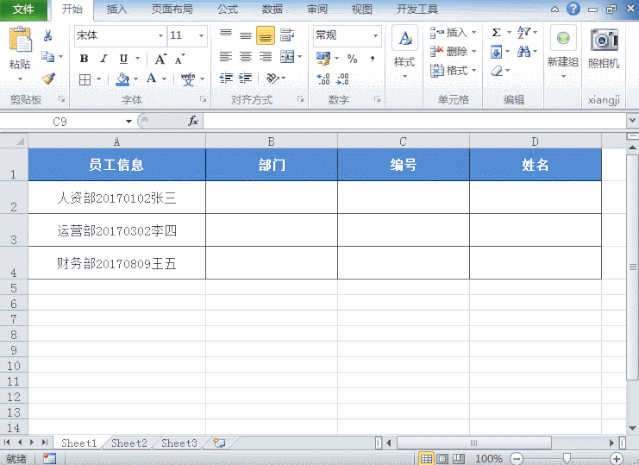
3.多单元格批量输入同一个内容
这个属于最基础的操作,相信很多的小伙伴也是知道如何操作的,只需要你选中单元格输入内容,最后按住Ctrl enter即可,如下图:

4.多表格数据快速查找
查找替换功能都会使用,如果想要在三百张的表格数据中找到想要的内容应该怎么办呢?嗯简单在查找替换的时候,选择工作范围按钮进行操作,如下图:
Excel“蜂巢”色彩分析
如图B.1所示是Excel标准取色板六棱型的蜂巢,按红、绿、蓝色光三原色[RGB]将六棱型的蜂巢3等分,然后再两等分可得到如图B.2所示的图形:图B.1标准取色板六棱型的蜂巢图B.2标准取色板六
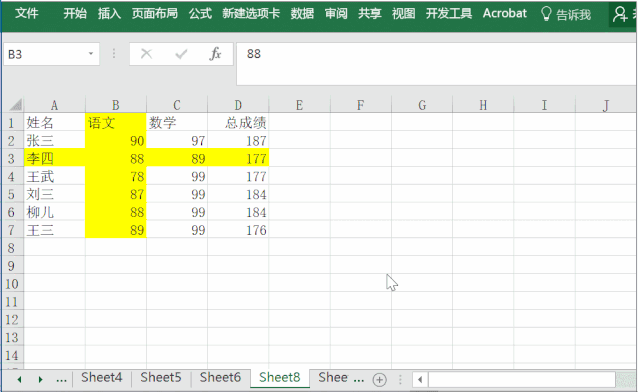
5.快速插入批注
批注插入经常进行操作,如何快速进行操作呢?教你一个快捷键操作方法,一秒快速进行,首先按住shift,然后按住F2即可。
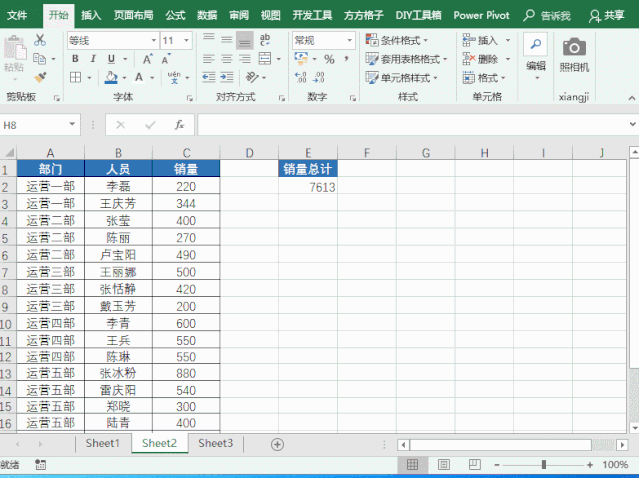
6.高亮显示重复值
选中数字区域,之后点击开始——条件格式——突出显示单元格规则——重复即可。
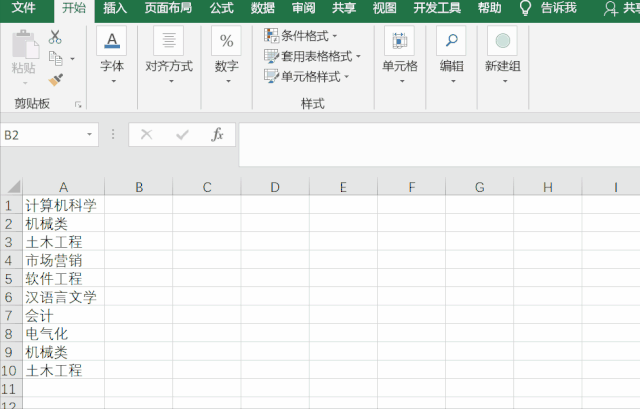
7.高亮显示每一列数据的最大值
选中数据区域,点击开始——条件格式——新建规则——使用公式确定要设置格式的单元格,在相应的文本框中输入公式=B2=MAX(B$2:B$7),然后设置填充颜色即可。
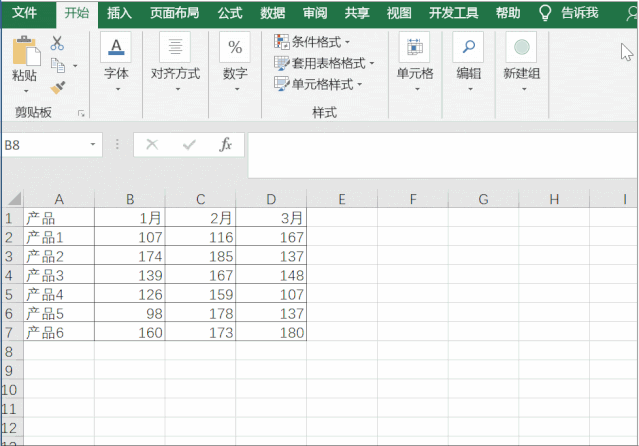
8.单元格文字竖排显示
选中内容,之后点击开始——对齐方式——调整字体方向选——竖排文字。若是内容比较多,又想单行显示,可以直接按Ctrl 1打开单元格格式界面,将垂直对齐方式更改为居中对齐即可。
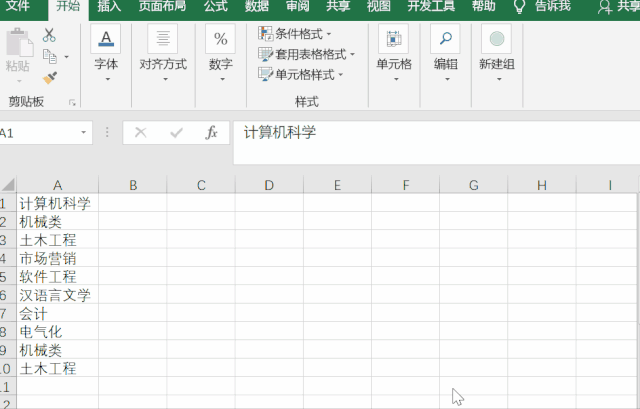
PS:用Excel做完数据处理以后,可以使用DataAnalytics制作可视化图表,DataAnalytics是一个轻量级业务数据可视化平台,可一键快速接入企业本地和云端内外部Execl/CSV等数据文件,无需编程仅需简单的拖拽即可制作酷炫的数据可视化看板,用直观的数据帮你做好的决策。
Excel操作技巧,提高你的数据分析效率的下载地址:
Excel协调共生_excel图片导出
虽然在其他MicrosoftOffice系列软件中,可以将Excel中复制的图表,使用选择性粘贴,转换为图片形式来使用。但在非MicrosoftOffice系列软件中,可能需要使用图片格式的图表,问题是Excel并不支持



